تصدر Microsoft بانتظام تحديثات لنظام التشغيل Windows وتكون التحديثات من أنواع مختلفة ، بما في ذلك تحديثات الجودة وتحديثات الميزات والمزيد اعتمادًا على ما يركز عليه التحديث ، بدءًا من إصلاح الثغرات الأمنية وحل الأخطاء وتحسين أداء النظام وتقديم ميزات جديدة.
إحدى هذه الفئات هي "التحديثات الاختيارية" وهي تحديثات ليست مهمة ولكنها قد تكون ضرورية لوظائف أخرى. عادةً ، يمكن أن تتضمن هذه التحديثات حزمًا لمنتجات Microsoft وغير التابعة لها بالإضافة إلى برامج تشغيل الجهات الخارجية.
تعد الإصدارات الجديدة من تحديثات Windows اختيارية ولا يتم تنزيلها وتثبيتها تلقائيًا حتى يقوم المستخدم بذلك يدويًا من خلال Windows Update. ومع ذلك ، إذا اقترب الإصدار من نهاية الخدمة ، فستحدث الترقية تلقائيًا.
في هذا الدليل التفصيلي ، سنوضح لك كيف يمكنك تنزيل التحديثات الاختيارية وتثبيتها على جهاز كمبيوتر يعمل بنظام Windows 11 من خلال تطبيق الإعدادات.
كيفية تنزيل التحديثات الاختيارية وتحميلها في Windows 11
الخطوة 1: افتح تطبيق الإعدادات على جهاز الكمبيوتر الذي يعمل بنظام Windows 11.
الخطوة 2: عند فتح نافذة الإعدادات ، انقر فوق خيار "Windows Update" من الشريط الجانبي الأيسر.
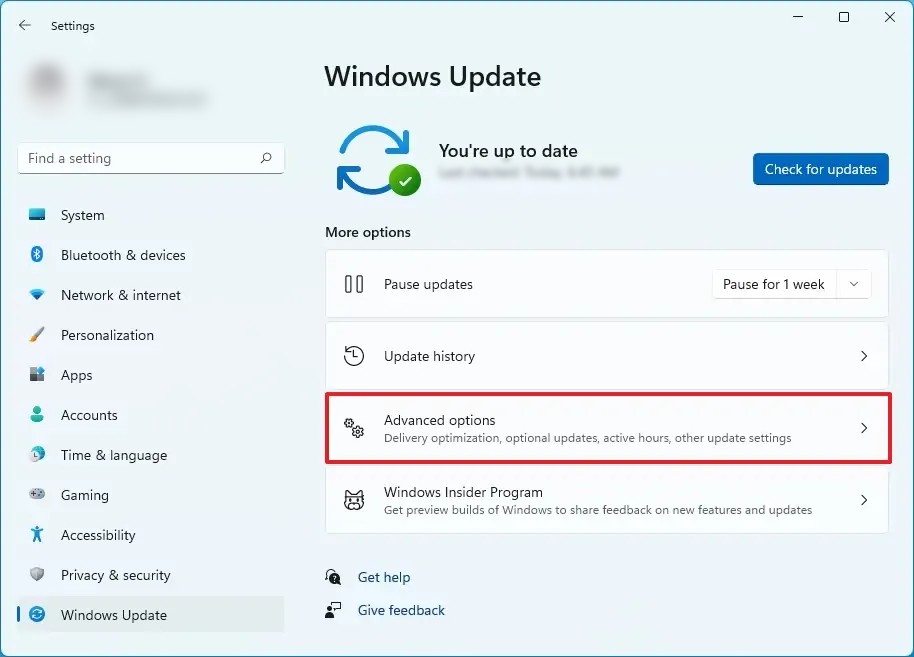
الخطوة 3: بعد ذلك ، حدد "الخيار المتقدم" من الجانب الأيمن من النافذة.
الخطوة 4: ضمن قسم "خيارات متقدمة" ، انقر فوق صفحة "تحديثات اختيارية" على الجانب الأيمن.
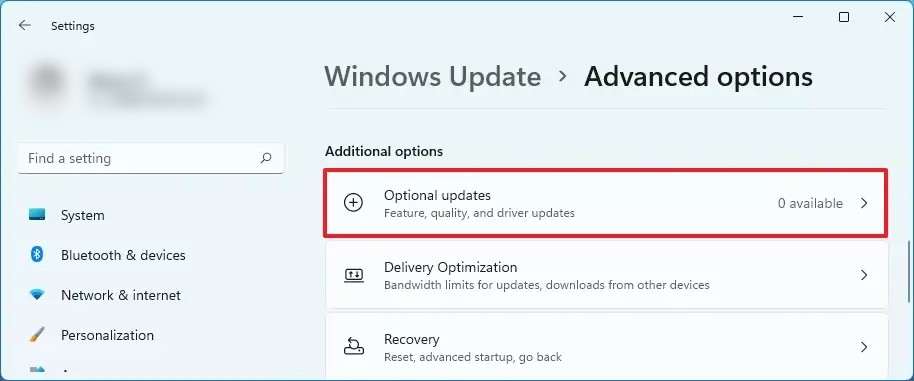
الخطوة 5: تحقق من التحديثات الاختيارية للتنزيل وانقر فوق الزر "تنزيل وتثبيت".
هذا هو. بمجرد إكمال الخطوات المذكورة أعلاه بنجاح ، سيتم تنزيل الحزمة التي حددتها وتثبيتها تلقائيًا على جهاز كمبيوتر يعمل بنظام Windows 11.
